剪映复制草稿的详细方法,助你轻松掌握
在视频编辑的世界里,每一个灵感闪现的瞬间都值得被珍视和保留。然而,在制作视频的过程中,我们难免会遇到需要重复利用某个草稿的情况,无论是为了修改细节,还是为了尝试不同的剪辑风格。这时,掌握如何高效复制草稿就显得尤为重要。剪映,作为一款广受欢迎的视频编辑软件,凭借其强大的功能和简洁的操作界面,赢得了众多用户的青睐。今天,我们就来全方位解析一下,如何在剪映中轻松复制草稿,让你的视频创作之路更加顺畅。
首先,打开剪映应用,你会看到一个直观的操作界面。在界面的左侧或顶部(根据设备型号和剪映版本可能有所不同),你会找到一个名为“本地草稿”的栏目。这里存放着你所有的视频编辑项目,无论是已经完成的,还是正在进行的,都可以在这里找到它们的踪迹。
接下来,找到你想要复制的草稿。在草稿的右侧,你会看到一个小小的“···”图标,它就像是一个隐藏的宝藏箱,里面藏着许多实用的功能。点击这个图标,一个包含多个选项的菜单就会弹出来。在这个菜单中,你需要找到并点击“复制草稿”这个选项。
一旦你点击了“复制草稿”,剪映就会立刻开始工作,为你生成一个与原始草稿完全相同的副本。这个过程非常迅速,几乎在你点击确认的同时,系统就会提示你“复制成功”。这时,你就可以在“本地草稿”栏目中看到新生成的草稿副本了。这个副本与原始草稿在内容上完全相同,但它们是两个独立的编辑项目,你可以对副本进行任何你想要的修改,而不会影响到原始草稿。
复制草稿的好处在于,它为你提供了一个安全的试验场。你可以在这个副本上尝试不同的剪辑手法、添加不同的特效和音乐,而不必担心会破坏原始草稿的完整性。当你对副本满意后,就可以将其导出为最终的视频作品了。
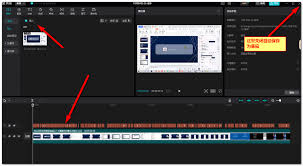
导出草稿同样是一个简单的过程。在草稿副本的编辑界面,点击右上角的“导出”按钮,剪映就会开始将你的视频作品渲染为最终格式。在渲染过程中,你可以根据需要调整视频的分辨率、帧率等参数。当渲染完成后,你就可以将视频保存到手机相册或分享到社交媒体上了。
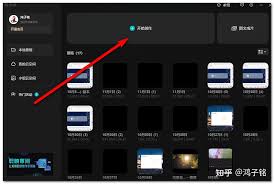
总的来说,剪映的草稿复制功能是一个非常实用的工具,它让视频编辑变得更加灵活和高效。无论你是想要对原始草稿进行微调,还是想要尝试全新的剪辑思路,都可以通过复制草稿来实现。所以,下次当你在剪映中遇到需要重复利用某个草稿的情况时,不妨尝试一下这个功能,相信它会给你带来意想不到的惊喜。












